معماری سیستم عامل ویندوز 10 را با استفاده از PowerShell یا Command Prompt بررسی کنید
هنگام نصب هر نرم افزار یا سیستم عامل، معمولاً نصب کننده نسخه 32 بیتی یا 64 بیتی(32-bit or 64-bit) را از کاربر درخواست می کند. می توانید هر دو نسخه را در CPU های(CPUs) 64 بیتی دانلود و نصب کنید . ما دیدیم که چگونه با استفاده از تنظیمات یا کنترل پنل تشخیص دهیم که رایانه شما 32 بیتی است یا 64 بیتی . امروز خواهیم دید که چگونه معماری سیستم عامل ویندوز 10(Windows 10) (32 بیتی یا 64 بیتی) را با استفاده از PowerShell یا Command Prompt بررسی کنیم.
(Check)معماری سیستم عامل ویندوز 10 را با استفاده از PowerShell بررسی کنید
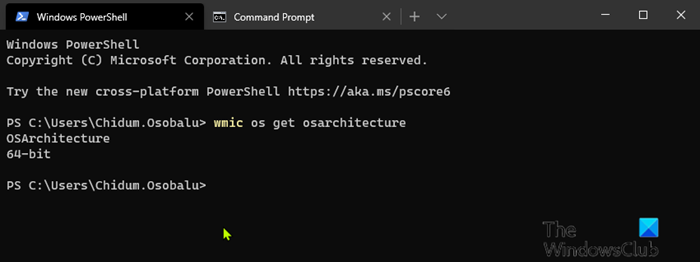
برای بررسی معماری سیستم عامل ویندوز 10 با استفاده از (Windows 10)PowerShell ، موارد زیر را انجام دهید:
- Windows key + X را فشار دهید تا منوی Power User باز شود(open Power User Menu) .
- سپس i را در صفحه کلید فشار دهید تا PowerShell راه اندازی شود.
- در کنسول PowerShell ، دستور زیر را تایپ یا کپی و پیست کنید و Enter را بزنید .
wmic os get osarchitecture
این فرمان معماری سیستم عامل ویندوز 10(Windows 10) را بر این اساس خروجی می دهد .
چگونه تشخیص دهیم که یک برنامه در ویندوز 10 64 بیتی یا 32 بیتی است؟(How to determine an application is 64-Bit or 32-Bit on Windows 10?)
(Check)معماری سیستم عامل ویندوز 10 را با استفاده از Command Prompt بررسی کنید
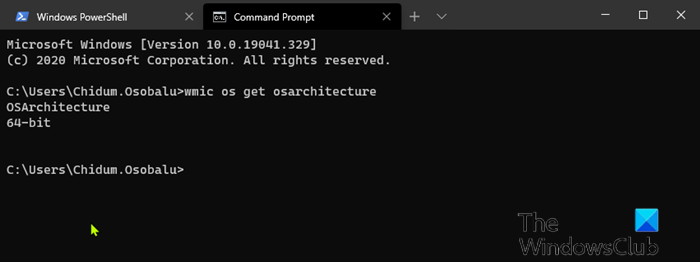
- Windows key + R را فشار دهید تا گفتگوی Run فراخوانی شود.
- در کادر محاورهای Run ، cmd را تایپ کرده و Enter را بزنید تا Command Prompt باز شود .
- در پنجره خط فرمان، دستور زیر را تایپ یا کپی و پیست کنید و Enter را بزنید .
wmic os get osarchitecture
این فرمان معماری سیستم عامل ویندوز 10(Windows 10) را بر این اساس خروجی می دهد .
ویندوز 10 در هر دو معماری 32 و 64 بیتی موجود است . این اساساً به معنای مقدار حافظه ای است که رایانه شما قادر به آدرس دهی است. برخی از رایانهها ممکن است 64 بیتی داشته باشند، اما با مقدار حافظه قابل نصب محدود هستند. Windows 10 Home 64 بیتی تا 128 گیگابایت رم(RAM) را پشتیبانی می کند ، در حالی که Windows 10 Pro ، Education و Enterprise 64 بیتی تا 2 ترابایت (TBs)رم پشتیبانی(RAM) می کند ، Pro for Workstation می تواند تا 6 ترابایت(TBs) استفاده کند.
نسخه های 32 بیتی به 4 گیگابایت رم(RAM) محدود می شوند . Windows 10 Home به یک CPU محدود میشود ، در حالی که نسخههای Windows 10(Windows 10) S، Pro ، Education ، Enterprise تا 2 سوکت و Pro for Workstation تا 4 سوکت میرود. اگر امروز یک رایانه شخصی مدرن میخرید، احتمالاً با یک CPU 64 بیتی عرضه میشود .
Related posts
Create System Restore Point با استفاده از Command Prompt or PowerShell
چگونه به ALWAYS اجرا Command Prompt and PowerShell عنوان Administrator
نحوه بازنشانی PowerShell and Command Prompt به تنظیمات پیش فرض
فعال کردن Remote Desktop با استفاده از Command Prompt or PowerShell
Change Local Account password با استفاده از Command Prompt or PowerShell
4 روش برای ایجاد فایل های ساختگی تصادفی با اندازه خاص در ویندوز
چگونه برای تغییر DNS server با استفاده از Command Prompt and PowerShell
Find ویندوز 10 Product Key با استفاده از Command Prompt or PowerShell
Remove virus از USB Flash Drive با استفاده از Command Prompt or Batch File
Command Prompt به نظر می رسد و در ویندوز 10 ناپدید می شود
چگونه برای اجرای یک Java program از Command Prompt
نحوه اجرای Command Prompt به عنوان Administrator در Windows 11/10
عملیات Perform Arithmetic در Command Prompt در Windows 10
فهرست CMD or Command Prompt keyboard shortcuts در Windows 11/10
ویندوز 10 کامپیوتر من، لپ تاپ، رایانه لوحی یا چه مدل است؟ 8 راه برای پیدا کردن
چگونه می توانم زیرسیستم ویندوز را برای لینوکس دریافت کنم؟
Command Prompt cmd.exe بر روی Startup ظاهر می شود
Unhide or Hide Hard Drive Partition خود را با استفاده Command Prompt
چگونه PowerShell و Command Prompt را شفاف کنیم
چگونه Command Prompt را در یک پوشه در Windows 10 باز کنیم
